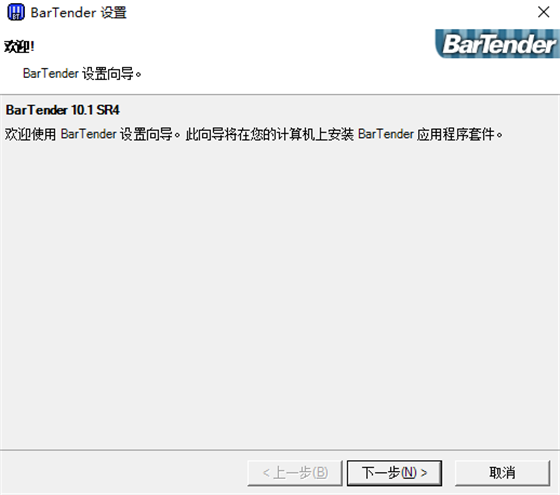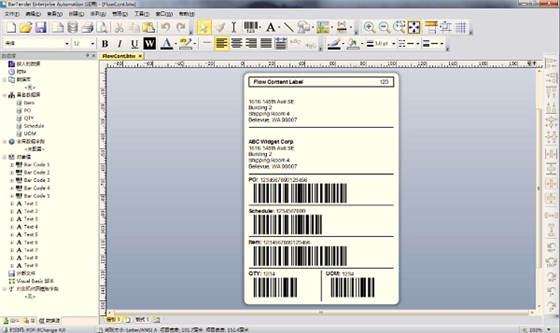免费下载
免费下载
大小: 634.31 MB
下载:573次
BarTender最新版下载v10.132/64位
说明:安全下载是直接下载应用市场,用户下载后可自行搜索目标软件进行更高速,更安全的下载。
- 分 类:软件应用
- 大 小: 634.31 MB
- 游戏ID:806664f
- 说 明:BarTender最新版下载v10.132/64位
- 提 示:自辨安全性
- 发 布:2022-09-18 21:44:30
手机扫码免费下载
纠错留言#BarTender最新版下载v10.132/64位介绍
大家好,小狐狸小编来为大家解答BarTender最新版下载v10.132/64位的下载地址。,很多人还找不到怎么下载,现在让我们一起来介绍下BarTender最新版下载v10.132/64位,希望能帮助到你!
BarTender最新版是一款专业的条码打印软件,支持各种条码模板的打印,而且还能穿插各类标志,操作起来也相对方便。BarTender中文版采用了高级的图形制作引擎,可以和数据库里的模板实现无缝对接,软件致力于带给用户便利的打印操作,所以将软件作了智能优化。
BarTender免费版实现了多端口操作,支持移动端和电脑端的数据同步,而且拥有世界知名企业的数据支持哦!本站提供BarTender最新版的免费方式,简单打印,灵活操作,就在BarTende条码打印!
BarTender最新版软件特色
A. BarTender能够快速、简易的在屏幕上设计标签
B. BarTender提供几百种不同的打印机
C. 可用于几千种允许的标签空间
D. 打印机驱动程序可用于其它程序
E. 不计其数的已设计好的标签模型
F. BarTender超过二十种的条码类型
G. BarTender可独立运行或嵌入其它的程序运行
H. 类似于VB程序的设计特征 I不限制的撤消与恢复
J. 高级的图形应用
K. BarTender支持ODBC和SQL对象链接
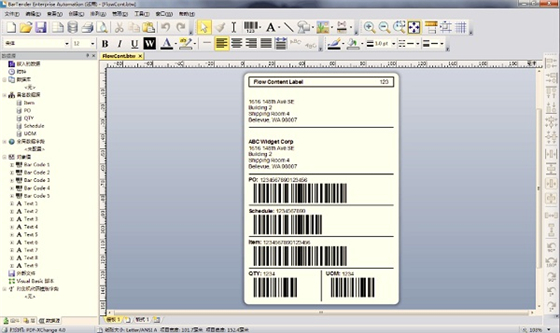
BarTender最新版功能介绍
具有智能模板的强大设计
BarTender的独家智能模板(Intelligent Templates?)使公司能够生产各种灵活的标签设计,而无需创建和维护数百个单独的文档。根据单个数据源或数据库字段,或在多个条件下,告知模板、层甚至对象何时打印。密码保护层,以防止未经授权的编辑。共享全局数据字段,如在所有文档中递增序列号
具有无与伦比的符号支持的条形码软件
BarTender包括400多个预格式化的、现成的条形码组件和60个条形码符号,以及对GS1标准的全面支持
综合自动化与控制
BarTender使大型企业能够集中操作、监视、管理和确保跨多个站点甚至跨大陆的打印操作。支持基于权限的打印、格式加密、作业日志记录和系统审计
从任何设备或浏览器打印
BarTender Print Portal支持从带有浏览器的任何设备上轻松地进行点对点打印,并且Print Portal App使得打印与使用iOS或Android平板电脑或智能手机一样简单
获取打印时间信息
BarTender的每个版本都允许您设计直观、高效的表单,以便在打印时输入数据,而不需要昂贵的附加组件。BarTender还支持打印时间捕捉图像,并在一些版本中衡量秤数据
与系统和数据库无缝集成
BarTender Integration Builder支持来自各种业务系统(包括SAP和Oracle)的复杂打印自动化。强大的数据库连接包括一个实时预览向导,以帮助您设置动态表单、搜索和选择记录,以及合并打印时输入
高级串行化
BarTender提供灵活的序列化,使独特的串行标识符以可定制的频率发行
完全支持RFID
BarTender为最新的标签和标签类型提供完整的RFID支持,包括EPC(电子产品代码)
先进的卡片设计和打印工具
BarTender使您能够设计和打印双面卡,包括磁条和智能卡编码
最好的行业技术支持
BarTender在北美、欧洲和亚洲设有支持办公室,在世界各地都有知识渊博的合作伙伴,其技术支持在行业中具有传奇性,并且仅仅是BarTender成为同类软件中最受信任的一个原因
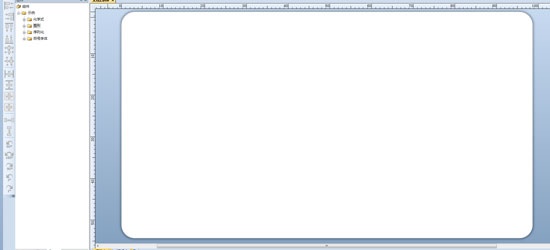
BarTender最新版安装教程
一、首先需要你在该页找到下载地址处选任意地址将BarTender软件包下载至本地,下载后双击并解压运行包内的安装程序。如下是小编开始安装时出现的界面截图:
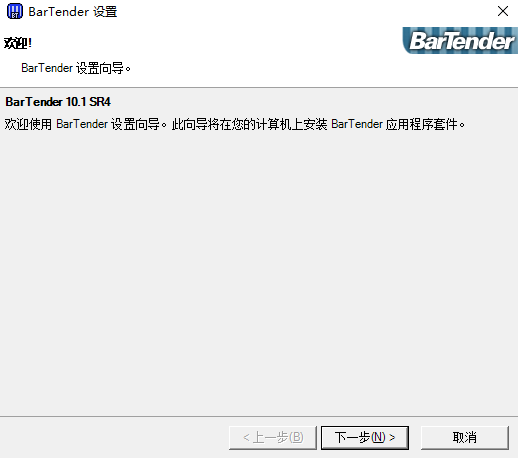
二、请直接选择以上截图处选择下一步开始安装。开始安装后进入到BarTender安装协议界面,请了解协议内容并同意再继续下一步。
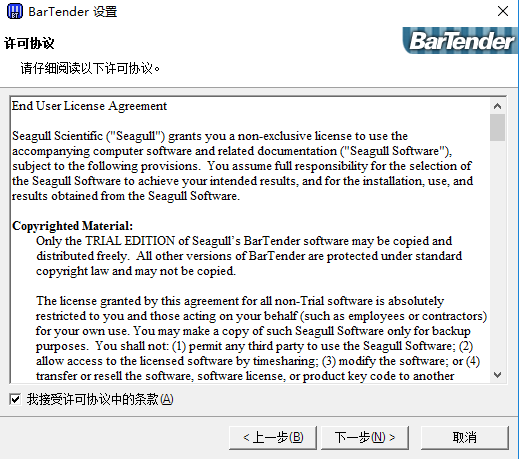
三、同意协议后进入到BarTender版本选择处,请选择你需要的版本选项并继续下一步。
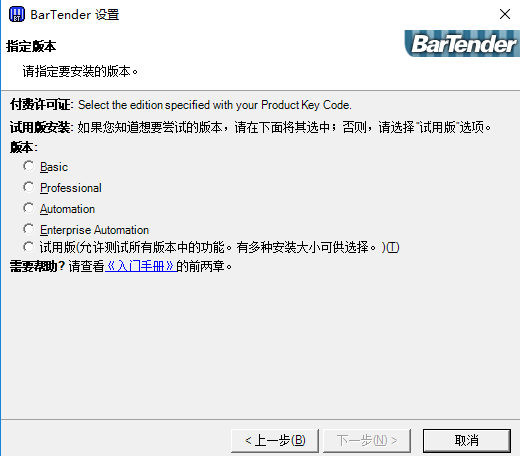
四、选择完适合自己版本的BarTender软件后还需要选择BarTender安装类型,如果你不太了解BarTender软件,小编建议你默认选择继续下一步即可。
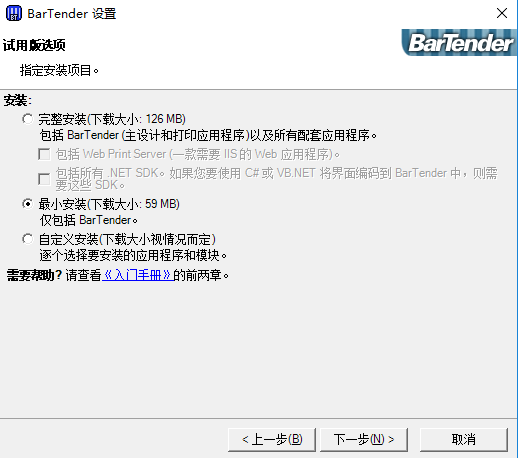
五、以下是BarTender安装信息确认界面,如果无误请直接选择安装即可。
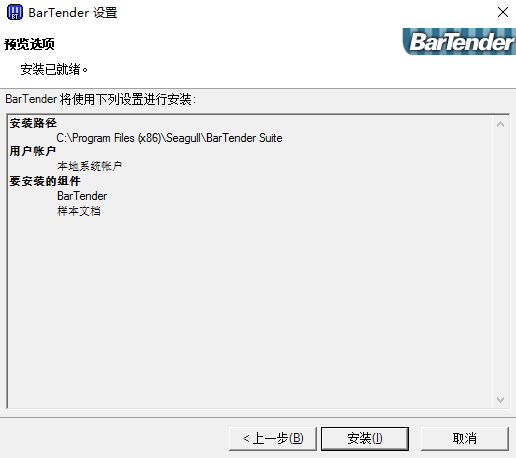
六、最后,BarTender安装完成,请选择你需要的组件选项,选择完毕直接完成即可。
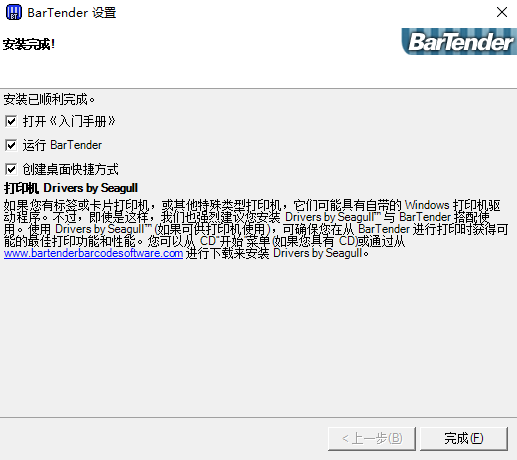
BarTender最新版使用方法
Bartender软件怎么编辑条码?
1、新建一个空白标签
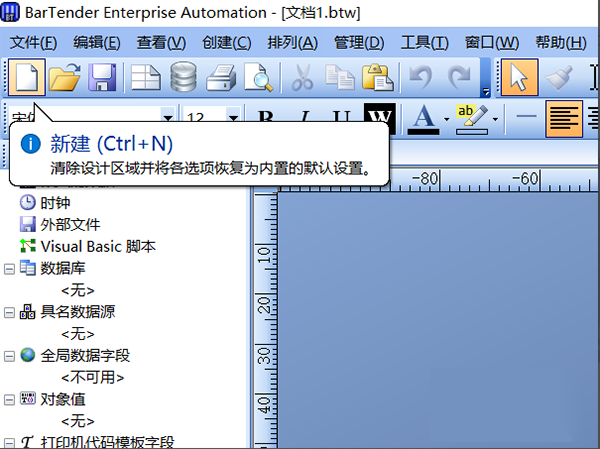
2、点击菜单栏中的条形码按钮
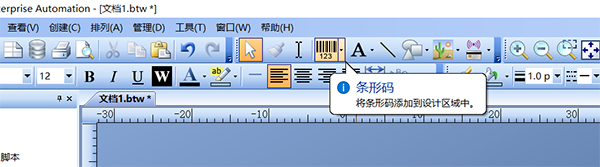
3、选择条码类型,首次使用,这里需要选择更多条形码选项
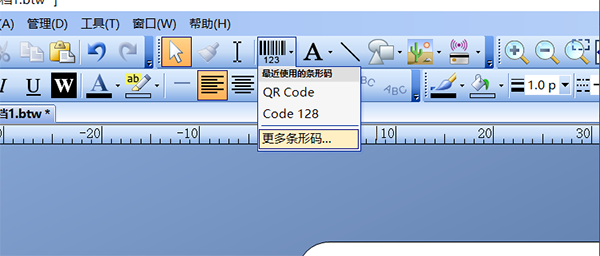
4、跳出选择条形码的窗口,选择好需要的码制条形码,点击选择按钮
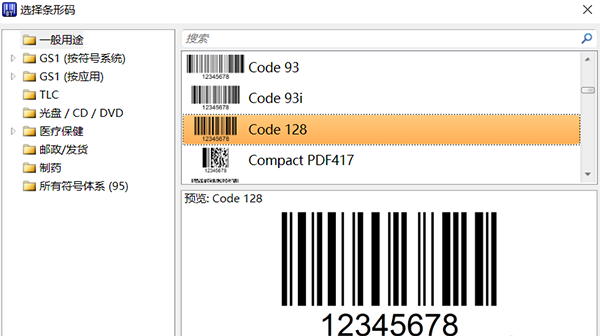
5、在标签空白处点击一下,条码就会生成在标签上了
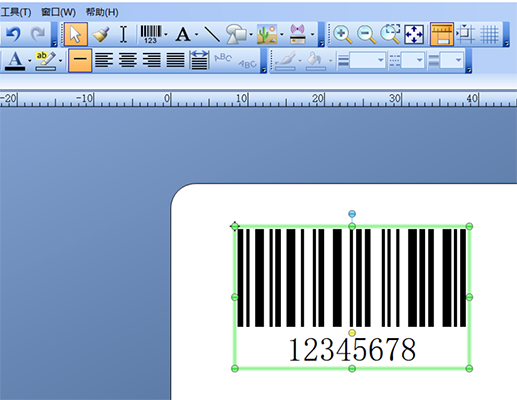
6、如果需要编辑条码内容,直接在条码上双击,进入条码的属性窗口,在数据源中嵌入的数据中输入条码的内容
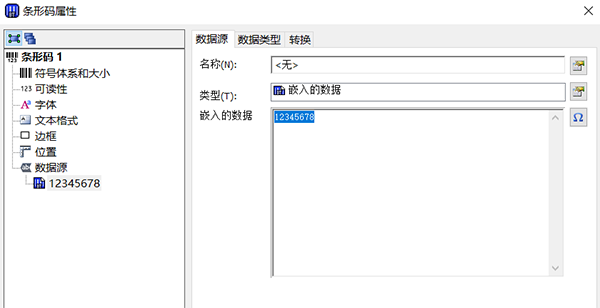
7、关闭属性窗口,条码上的内容就会变成编辑后的内容
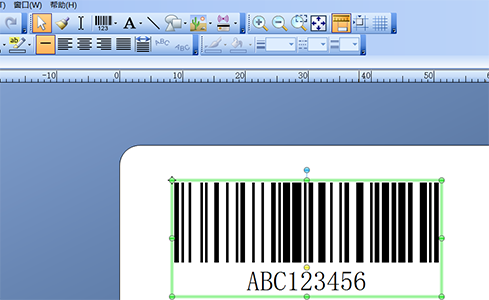
BarTender最新版使用技巧
bartender制作标准条形码过程
1、首先请运行打开BarTender,我们在运行打开时会遇到让选择设置标签格式起点选项,大家可以选择空白继续下一步
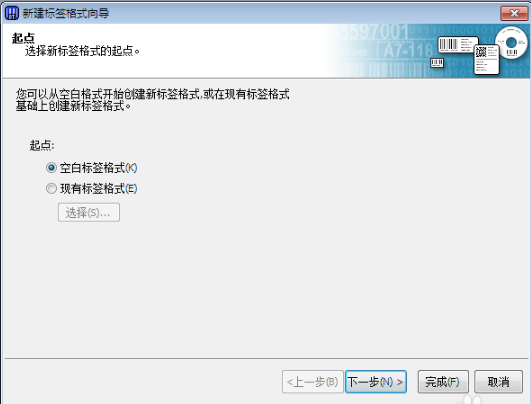
2、选择标签起点格式后还需要你设置可使用的打印机,请选择适合的打印机。(BarTender软件是条形码打印工具,所以打印机也必须是符合能打印条形码的机器才可以使用哦)
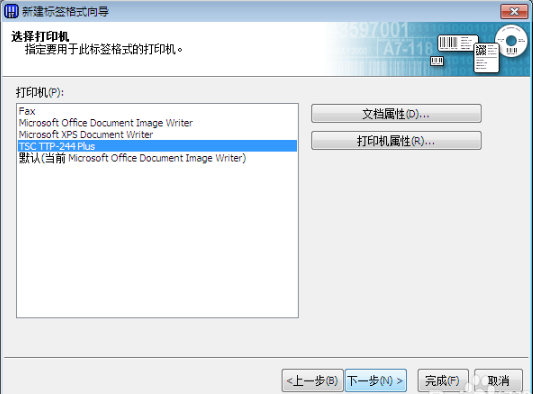
3、再依次选择卷的设置选项,小编在这里建议大家选择自定义。
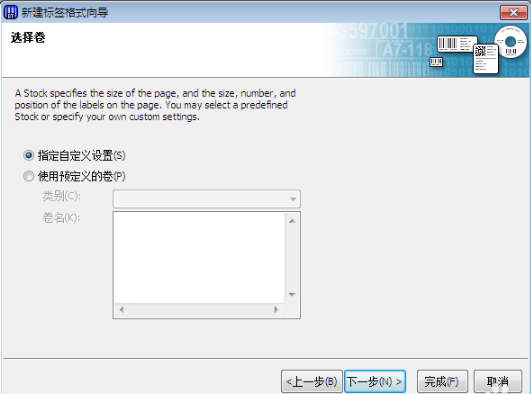
4、进入到BarTender自定义设置卷界面后设置需要的行数、列数,小编就以1行2列为例进行设置演示。
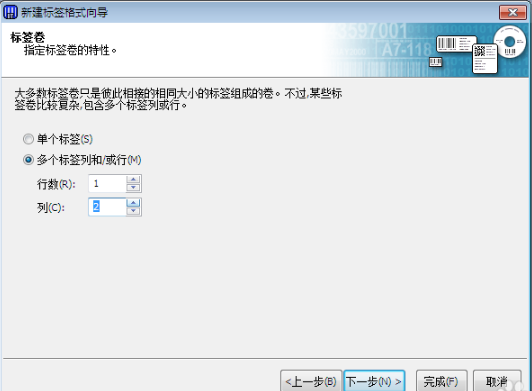
5、接下来进入到的是卷四边的特性,你可以选择即将打印的条码纸四边是否留白。(一般条形码是没有必要留白)
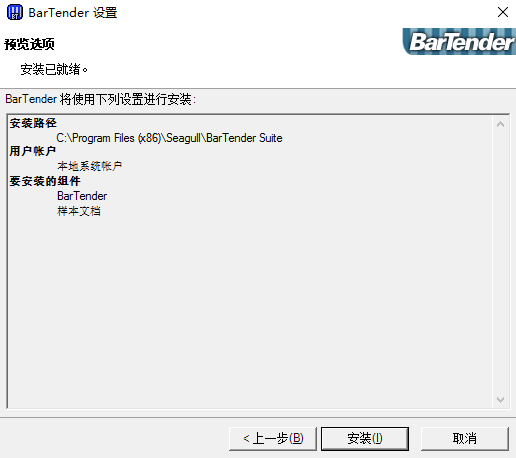
6、设置完BarTender工具打印时留白情况后还需要我们自己手动设置相关的打印条码纸的尺寸了。记得打印方向也提前设置好哦。
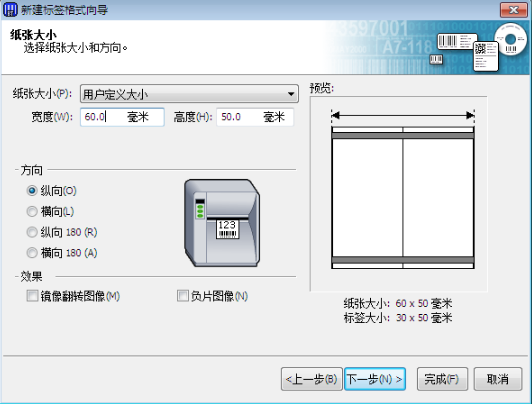
7、BarTender工具打印的形状也需要设置。
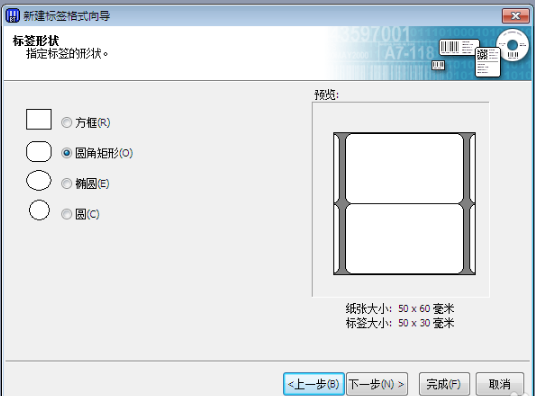
8、最后,请选择你需要打印的信息,将会成功打印。
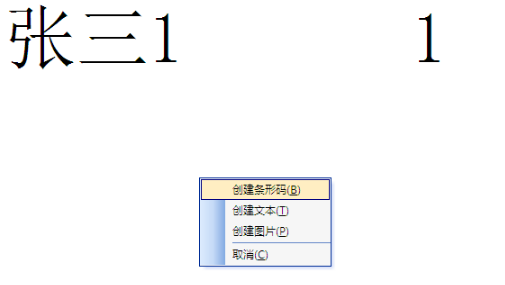
BarTender最新版常见问题
如何将BarTender条形码锁定为标准大小?
有时候,我们需要将设计好的条形码锁定为标准大小,以防不小心更改了条形码尺寸,增加工作负担,那如何将BarTender 条形码锁定为标准大小呢?小编来教你简单的BarTender条形码锁定大小的方法。
1、首先需要你运行打开BarTender,找到设计模板上的条形码选择条形码属性并双击进入该界面:
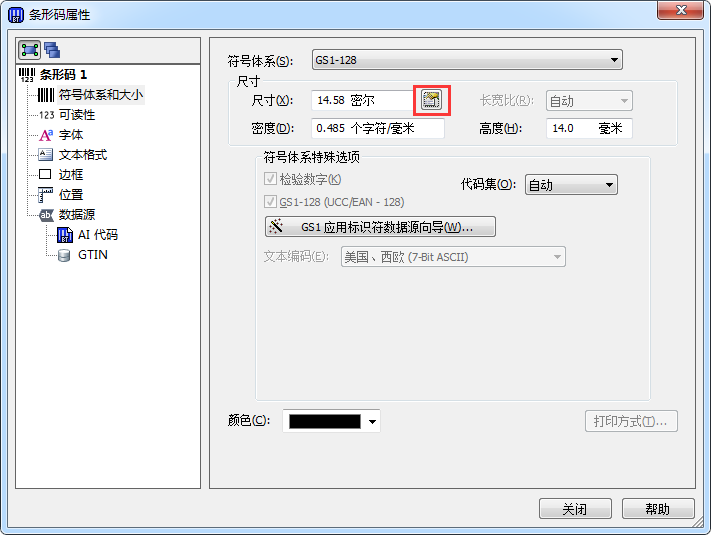
2、请在图中只是位置选择设置符号体系和大小,然后选择图中红框中的按钮。
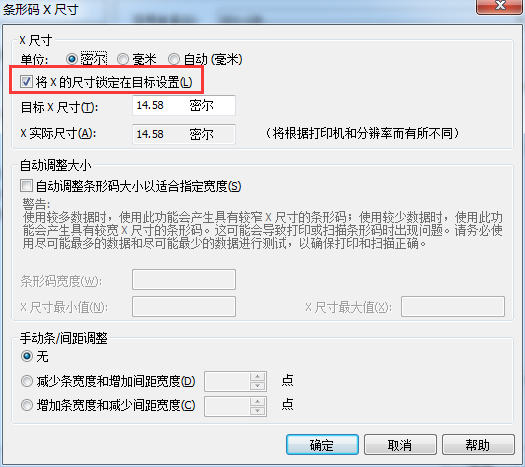
3、根据提示就可以进入到BarTender工具条形码X尺寸设置界面,请根据自己需求选择时候勾选图中选项。勾选后的尺寸将会按要求展示在需要的位置处。
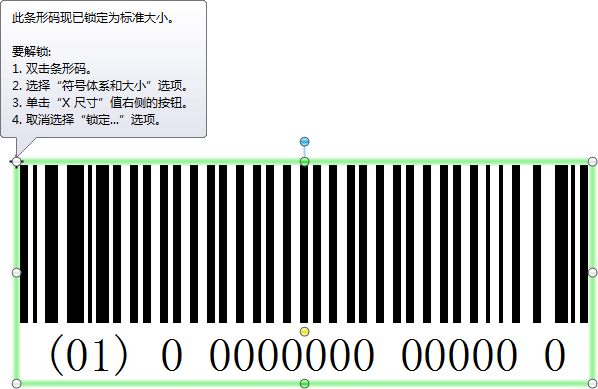
4、最后,BarTender实验结果如下:
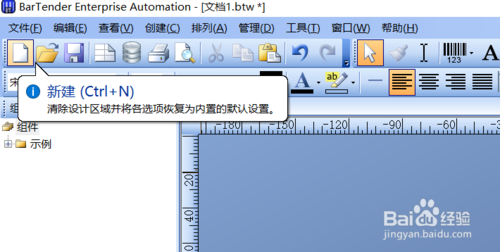
bartender怎么制作二维码?
1、首先需要你运行打开BarTender,然后根据提示选择新建便签。如下:
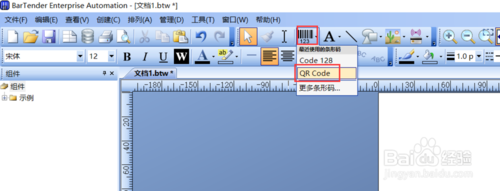
2、选择你需要的条码形状图标,如:QRCode码,选择后请在软件中任意空白位置点击显示出来。
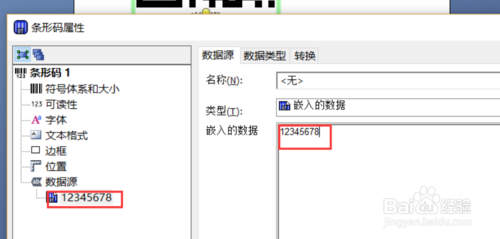
3、然后请你双击新建的二维码,并在出现的界面中设置当前条形码的属性,需要的数据、名称、类型等。设置完确认即可成功制作出二维码图了。
BarTender同类软件对比
BarTender和Label mx两款条形码打印工具都可以支持激光打印机,两款软件页都可制作出方面使用的条形码。但是这两款条形码打印工具也是各有其他不同之处,比方说Label mx工具还可以支持批量打印功能、对接各种数据库连接,而BarTender则是可以轻松设计出专业且质量高的标签条码打印工具。Label mx可能较为人性化一点,因为Label mx工具中有提供了大量的设计模板,用户基本上只需要筛选几个即可开始用。BarTender则是更注重用户自身风格,需要自己倾心设计才打造出属于自己风格的条码。
BarTender最新版更新日志
1、 Visual Basic 脚本编辑器
2、改进数据库连接
3、管理控制台
#Match Brawl截图